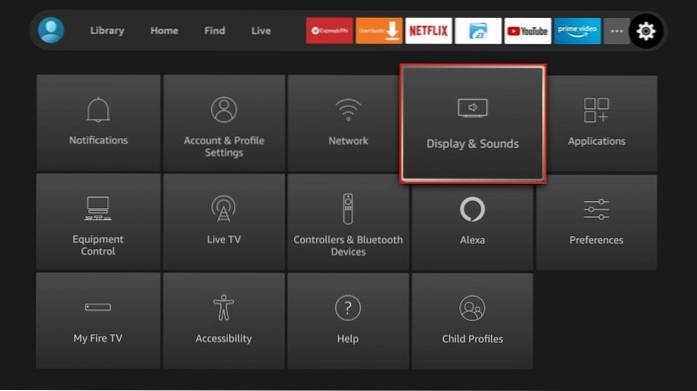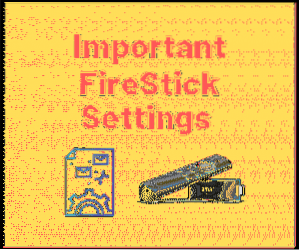 In dit artikel zal ik u door enkele FireStick-instellingen leiden die uw streamingervaring, uw privacy en de algehele ervaring met het apparaat zullen verbeteren. U kunt hetzelfde ook toepassen op andere Fire TV-apparaten, waaronder FireStick 4K en Fire TV Cube.
In dit artikel zal ik u door enkele FireStick-instellingen leiden die uw streamingervaring, uw privacy en de algehele ervaring met het apparaat zullen verbeteren. U kunt hetzelfde ook toepassen op andere Fire TV-apparaten, waaronder FireStick 4K en Fire TV Cube.
Wanneer u uw Amazon FireStick voor het eerst instelt, krijgt uw apparaat de standaardinstellingen (ook wel fabrieksinstellingen genoemd) toegewezen. U kunt FireStick blijven gebruiken zonder dat u de noodzaak voelt om de instellingen te wijzigen. Als u echter enkele instellingen wijzigt, kan FireStick mogelijk worden aangepast aan uw behoeften.
Beste instellingen voor FireStick
Hierna volgt een lijst met de verschillende Firestick-instellingen die u kunt wijzigen. Hoewel u altijd kunt terugkeren naar de standaardinstellingen, raad ik u aan deze instellingen te behouden om optimaal van Firestick te kunnen genieten en ook om uw privacy te behouden..
We zullen het een voor een bespreken over de verschillende instellingen (niet noodzakelijk in volgorde van prioriteit)
1. Schakel ADB-foutopsporing en installatie vanuit onbekende apps in
Dit is waarschijnlijk een van de eerste instellingen die u op uw Firestick / Fire TV moet wijzigen, vooral door de optie Onbekende apps installeren in te schakelen.
Als Apps van onbekende bronnen is ingeschakeld, kunt u apps van derden sideloaden en installeren op FireStick. Niet alle gewenste apps zijn beschikbaar in de Amazon Store; veel van hen moeten handmatig worden gedownload.
Als ADB-foutopsporing is ingeschakeld, kunt u bepaalde apps gebruiken, zoals Mouse Toggle. U zou deze optie ingeschakeld willen hebben als u uw FireStick op een computer wilt aansluiten.
Hier is hoe je het kunt doen:
1. Open het Instellingen optie vanaf het startscherm van FireStick / Fire TV / Firestick 4K. Je vindt het in de menubalk bovenaan

2. Kies de optie Mijn Fire TV op het volgende venster
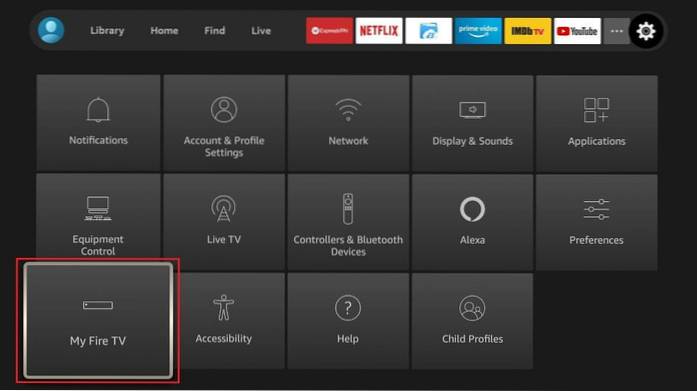
3. Nu wilt u openen Ontwikkelaarsopties
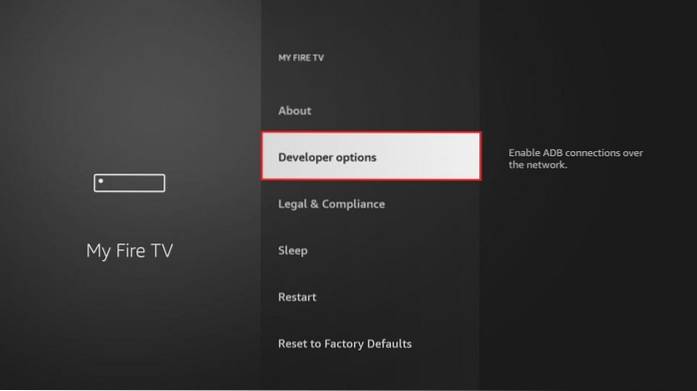
4. Schakel ADB-foutopsporing in
Klik nu op Onbekende apps installeren
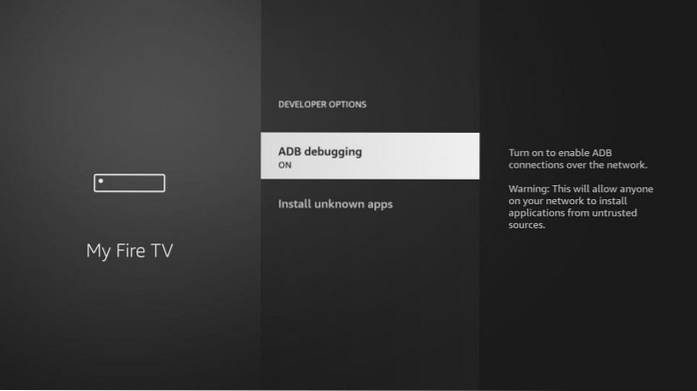
5. Als u op Onbekende apps installeren klikt, ziet u een lijst met apps. Zet deze optie AAN voor de app die u wilt gebruiken om apps op FireStick te sideloaden
Downloader is de meest populaire sideloading-app voor FireStick. Installeer de Downloader-app en schakel deze instelling vervolgens in voor deze app.
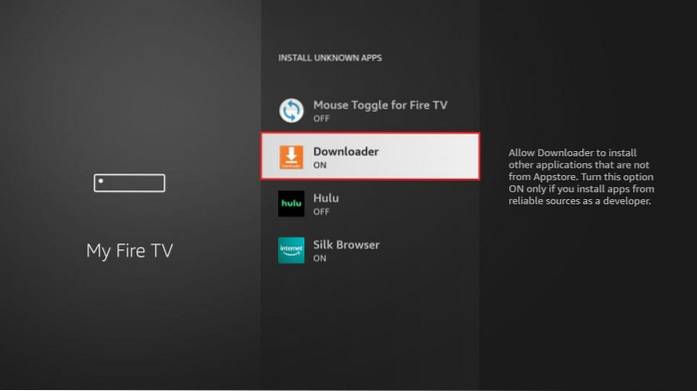
2. Beheer uw privacy-instellingen en schakel Gegevensbewaking uit
Amazon heeft eind 2018 een update voor FireStick uitgebracht die standaard gegevensbewaking mogelijk maakte en het bedrijf toestond gebruikersgegevens te verzamelen met betrekking tot app-gebruik en apparaatgebruik.
Hoewel Amazon een gerenommeerde organisatie is, willen we niet dat iemand onze gegevens steelt of gebruikt op een manier die uw privacy in gevaar kan brengen..
Hoewel de privacy-instellingen van FireStick standaard 'AAN' zijn, kunt u ze eenvoudig UIT zetten. Volg onderstaande stappen:
1. Ga naar de FireStick Instellingen vanaf het startscherm

2. Open Voorkeuren op dit raam
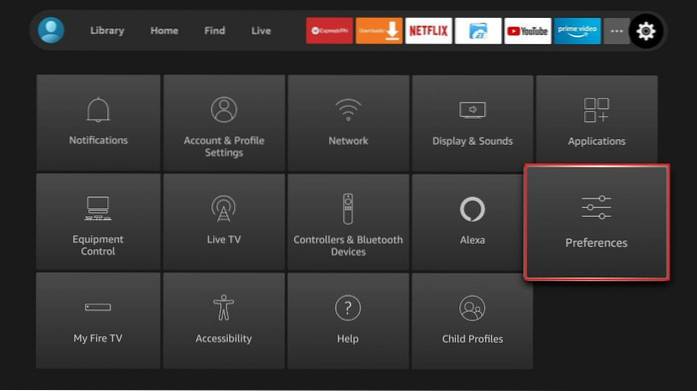
3. Klik op Privacy instellingen wanneer de volgende set opties wordt weergegeven
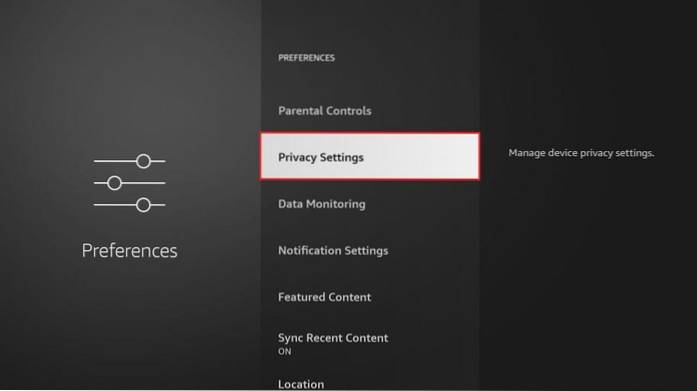
4. Schakel de volgende opties uit: Gegevens over apparaatgebruik Verzamel app-gebruiksgegevens
Opmerking: het is geheel aan jou of je 'Op interesses gebaseerde advertenties' AAN of UIT wilt houden. Voor de zekerheid heb ik deze optie uitgeschakeld
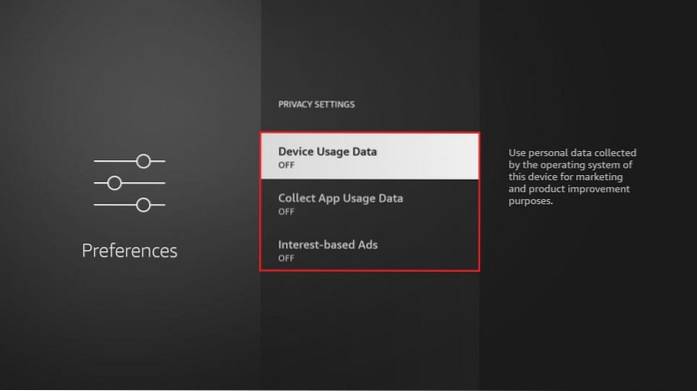
5. Druk nu eenmaal op de terugknop om naar het Voorkeuren menu opnieuw (of ga vanuit het FireStick-startscherm naar Instellingen> Voorkeuren)
6. Klik op Gegevensbewaking
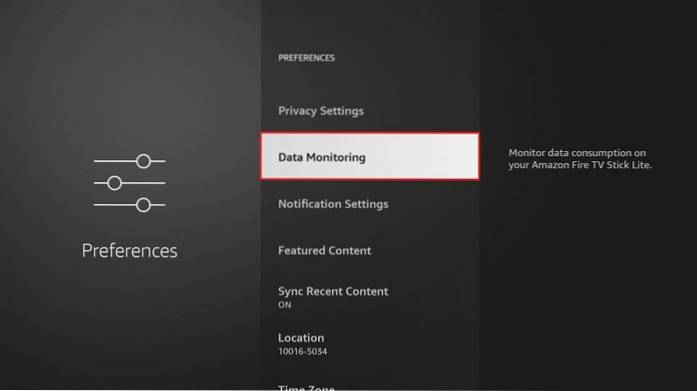
7. Zorg ervoor Gegevensbewaking is UIT op het volgende scherm
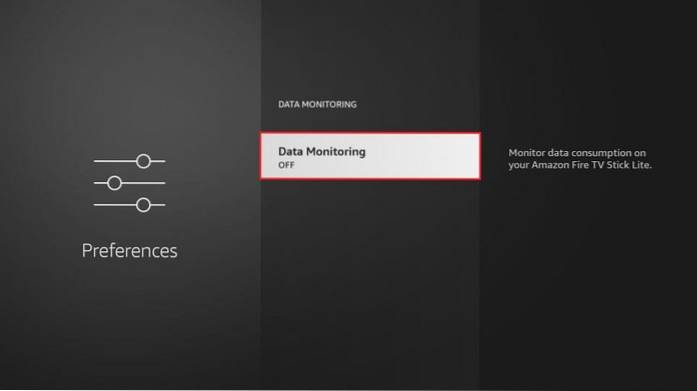
3. Wijzig de instellingen van de Amazon Appstore
Er zijn een paar opties in de Appstore-instellingen die u misschien wilt wijzigen voor een betere ervaring met FireStick. Hier is wat u kunt doen:
1. Open de FireStick Instellingen weer vanuit het huisraam

2. Kies en klik vervolgens op de optie Toepassingen
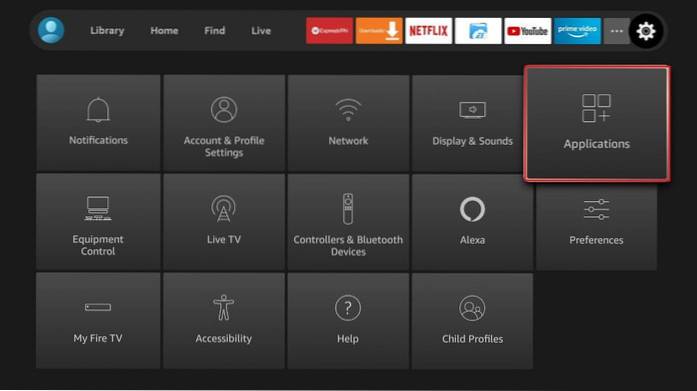
3. Ga vervolgens door en open App Winkel
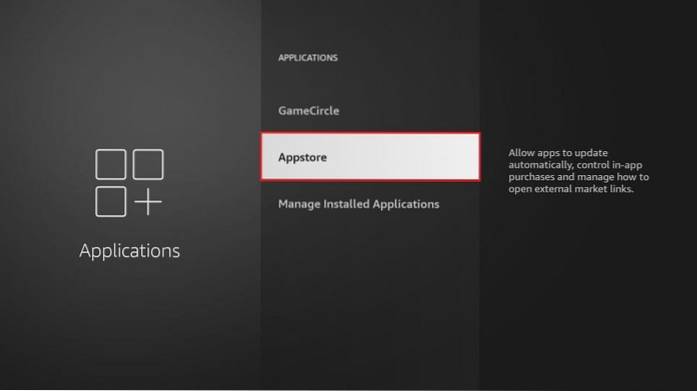
Hier is hoe u de verschillende instellingen zou willen hebben:
- Automatische updates: Laat het AAN zodat de apps automatisch worden bijgewerkt wanneer er een update is. Deze optie werkt alleen met de apps die zijn geïnstalleerd vanuit de Amazon Appstore en niet met apps van derden die je mogelijk hebt gesideload
- Externe marktlinks: Bepaalde apps hebben links die u doorverwijzen naar de Amazon Appstore voor de installatie van andere apps. Klik op deze optie en maak een keuze Vraag voor opening (aanbevolen) of Niet openen.
- In-app aankopen: Laat deze optie UIT staan. Het zorgt ervoor dat u niet per ongeluk in-app-aankopen doet. Dit voorkomt ook dat kinderen in-app-aankopen doen.
- Beheer mijn abonnementen: Deze optie doet niets. Het vraagt je gewoon om naar www.amazon.com/appstoresubscriptions te gaan om je abonnementen te beheren
- Meldingen: U kunt deze optie UIT zetten als u geen last wilt hebben van de Appstore-notificaties
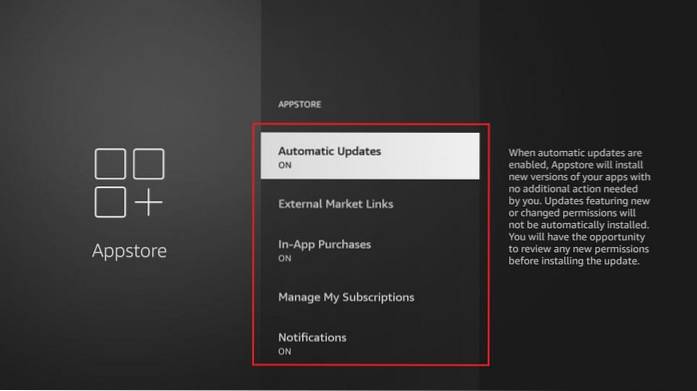
4. Wijzig de instellingen voor app-meldingen
Meldingen zijn vaak vervelender dan nuttig. Er zijn enkele apps die je nodig hebt, maar ze blijven een irrelevante melding geven. Dit kan een beetje frustrerend worden en kan zelfs uw algehele FireStick- en streamingervaring beïnvloeden.
Gelukkig kun je app-meldingen universeel uitschakelen voor alle apps of ervoor kiezen om de meldingen UIT te schakelen voor specifieke apps. En u kunt dat doen voor apps van Amazon Store en voor apps van derden die op FireStick zijn gesideload.
Volg deze stappen:
1. Open Firestick Instellingen nog een keer

2. Open de optie Voorkeuren
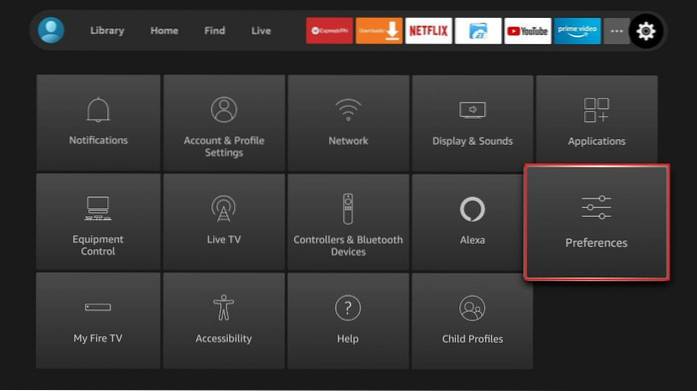
3. Klik op Notificatie instellingen
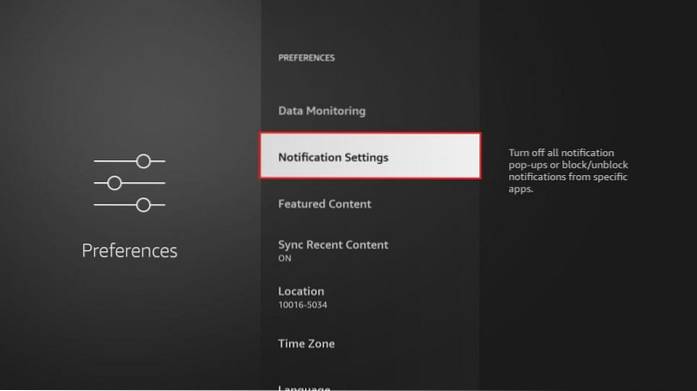
4. Als u meldingen van alle apps wilt uitschakelen, schakelt u de optie in Niet storen
Aan de andere kant, als u de melding wilt uitschakelen voor specifieke apps, klikt u op App notificaties en kies de gewenste app
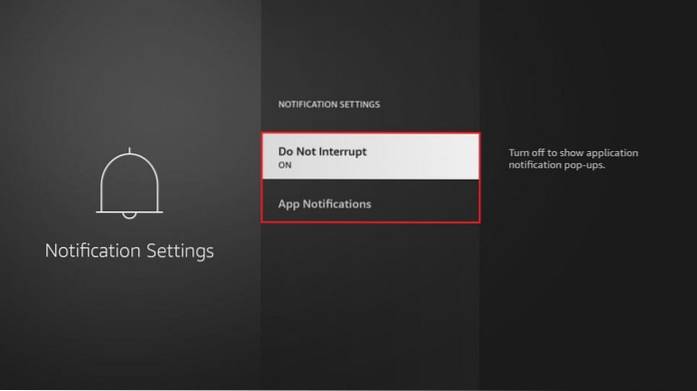
5. Schakel het automatisch afspelen van video en audio uit
Het startscherm van FireStick toont de 'aanbevolen inhoud' bovenaan, onder de menubalk (en boven de rij Recent.
De video en audio en de voorbeeldweergave van de inhoud worden automatisch afgespeeld wanneer u het startscherm zelfs maar een paar seconden inactief laat. Persoonlijk vind ik het een beetje vervelend en zo ja, dan kun je het als volgt uitschakelen:
1. Ga naar het Instellingen Menu op FireStick

2. Klik op Voorkeuren
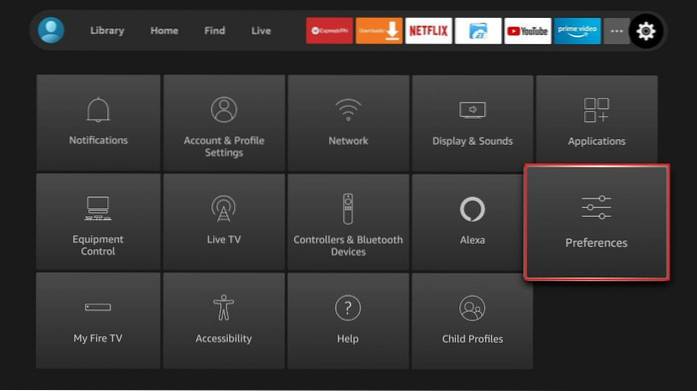
3. Klik op Aanbevolen inhoud op het volgende scherm
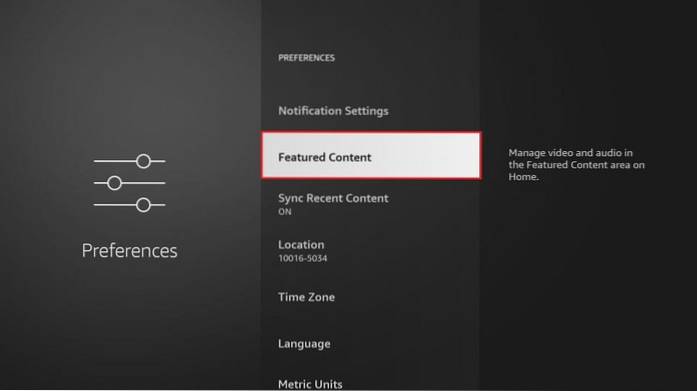
4. Schakel de volgende opties uit: Sta automatisch afspelen van video toe en Sta automatisch afspelen van audio toe
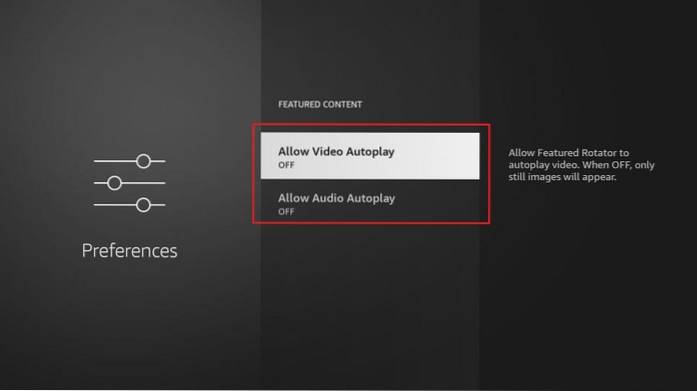
6. Wijzig de instellingen van Firestick Display
Het kiezen van de juiste video- en weergave-instellingen is belangrijk als u een soepele en trillingsvrije streamingervaring wilt. De standaardweergave-instellingen van FireStick werken vaak met de meeste streamingtoepassingen. Op bepaalde momenten kan het aanpassen van de instellingen echter betere streamingresultaten opleveren.
Volg onderstaande stappen:
1. Open Firestick Instellingen

2. Open de optie Display en geluiden
3. Klik op Scherm op het volgende scherm
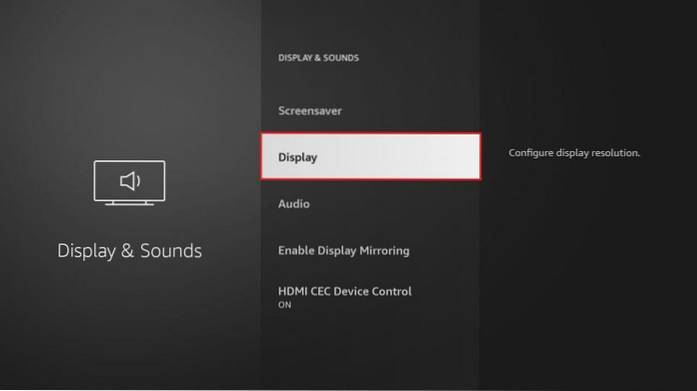
Hier zijn de opties die u kunt verkennen:
- Video resolutie: Kies de gewenste videoresolutie. Ik raad echter het Auto modus zodat FireStick de best beschikbare resolutie voor u selecteert
- Pas de oorspronkelijke framesnelheid aan: FireStick werkt meestal met een framesnelheid van 60 Hz of 50 Hz. Veel video's worden echter meestal opgenomen met een framesnelheid van 25 Hz of lager. Als de framesnelheden niet overeenkomen, kunt u af en toe trillingen zien tijdens het afspelen. U kunt zich omdraaien Pas de oorspronkelijke framesnelheid aan AAN om FireStick toe te staan de framesnelheid van de oorspronkelijke inhoud af te stemmen, op voorwaarde dat u een ondersteunde app gebruikt. Ook de Video resolutie instelling moet worden ingesteld op 'Auto'om deze optie te laten werken
- Kleuren diepte: Kies tussen 8 (standaard), 10 of 12 bits. Uw tv moet de door u gekozen kleurdiepte-instelling ondersteunen
- Kleurformaat: Zet het op 'Auto' en laat FireStick het beste het formaat voor u kiezen
- Scherm kalibreren: Voor de beste streamingervaring wilt u dat de video's volledig worden weergegeven. Als dat niet het geval is, kiest u deze optie om het scherm te kalibreren en de video's op de 4 zijden van uw tv te plaatsen
- Instellingen dynamisch bereik: U kunt kiezen tussen 'Altijd HDR' en 'Adaptief'. Kies de eerste alleen als uw tv HDR ondersteunt
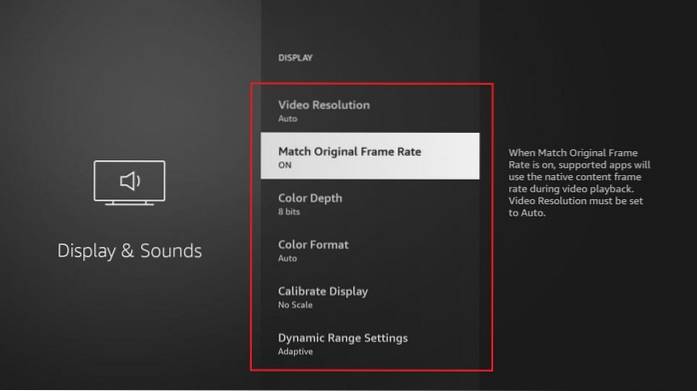
#Bonustip
Wanneer u streamt met Kodi, gratis film-apps of IPTV, moet uw privacy uw eerste zorg zijn. Hoewel de bovenstaande instellingen u zullen helpen uw privacy te beschermen tegen Amazon en zijn partners, wordt u nog steeds blootgesteld aan uw ISP, uw regering en de hackers.
 Om dit probleem op te lossen, gebruik ik altijd ExpressVPN op al mijn streaming-apparaten. Het houdt al mijn browse- en streamingactiviteiten verborgen voor nieuwsgierige blikken. Als u nog geen VPN gebruikt, raad ik u aan het eens te proberen. Een goede VPN helpt niet alleen om uw privacy te beschermen, maar het deblokkeert ook geografisch beperkte inhoud, omzeilt ISP-throttling en helpt bij buffervrije streaming.
Om dit probleem op te lossen, gebruik ik altijd ExpressVPN op al mijn streaming-apparaten. Het houdt al mijn browse- en streamingactiviteiten verborgen voor nieuwsgierige blikken. Als u nog geen VPN gebruikt, raad ik u aan het eens te proberen. Een goede VPN helpt niet alleen om uw privacy te beschermen, maar het deblokkeert ook geografisch beperkte inhoud, omzeilt ISP-throttling en helpt bij buffervrije streaming.
ExpressVPN is de beste VPN voor Firestick. Het wordt geleverd met een 30 dagen niet-goed-geld-terug-garantie, zodat u de eerste 30 dagen vrij gebruik kunt maken van de services en vervolgens kunt u een terugbetaling aanvragen als u niet verder wilt gaan. Dankzij het vakantieseizoen is er ook een doorlopende aanbieding waarbij u 49% kunt besparen op de normale prijs.
Hier leest u hoe u een VPN installeert en gebruikt op Amazon Firestick- en Fire TV-apparaten.
Afsluiten
Hier zijn dus enkele van de handigste instellingen voor Firestick die, wanneer ze worden gewijzigd, uw algehele ervaring met het apparaat verbeteren. Als u echter het gevoel heeft dat we iets belangrijks of interessants hebben gemist, laat het ons dan weten via de opmerkingen hieronder.
Meer interessante onderwerpen:
Hoe een firestick te jailbreaken
Hoe een Firestick opnieuw te starten
Firestick-problemen op afstand oplossen
Beste kanalen voor Firestick
 ComputersHowto
ComputersHowto